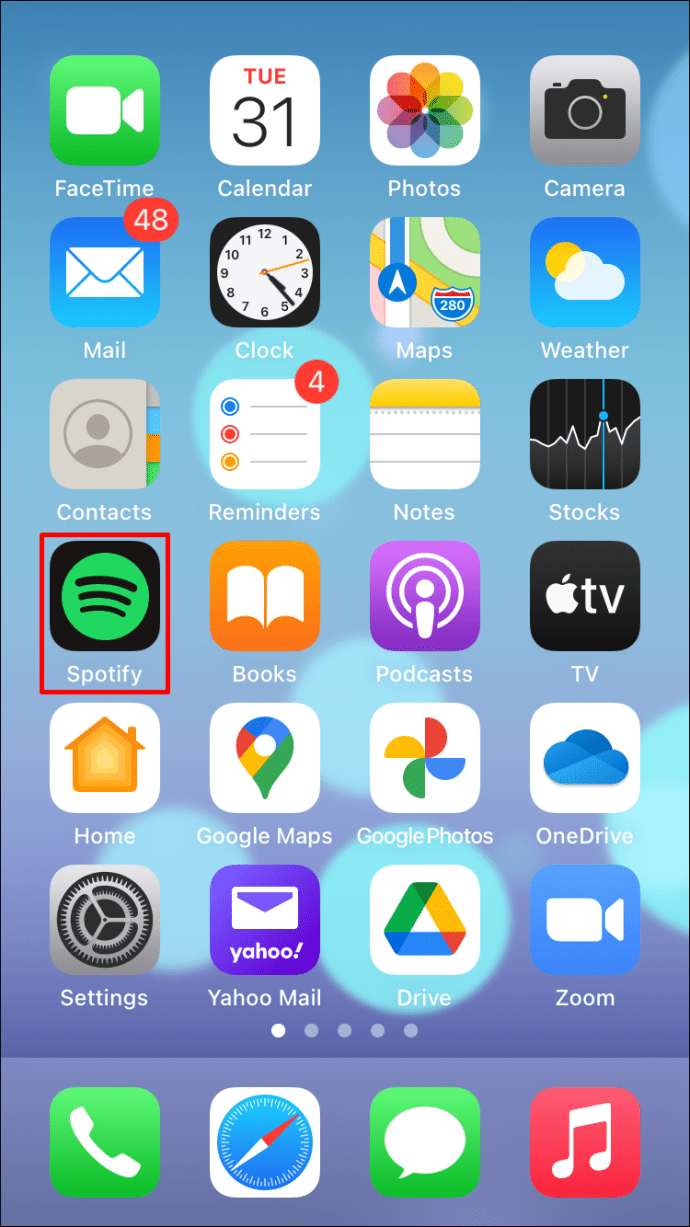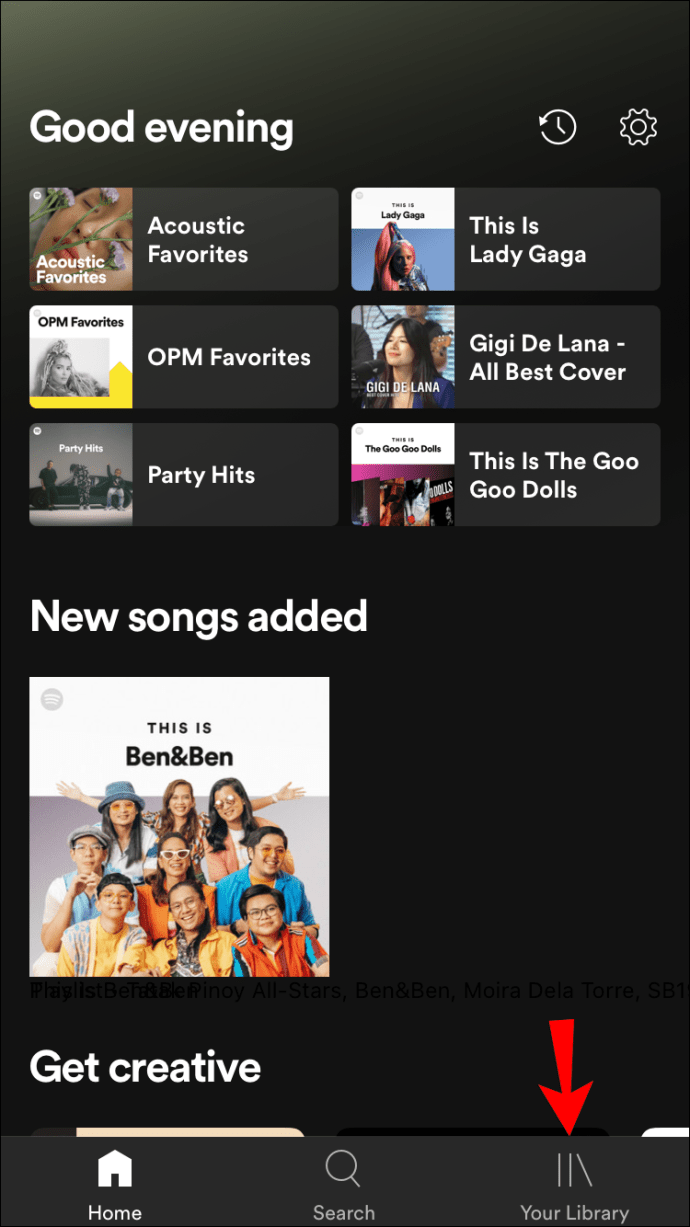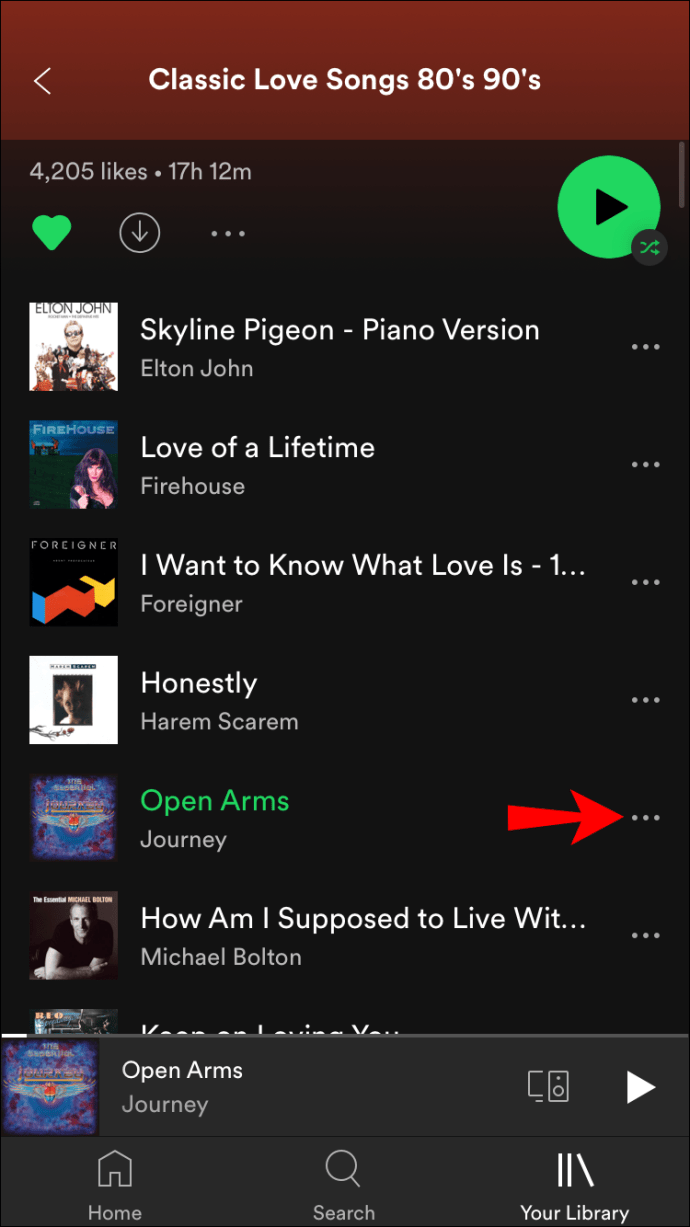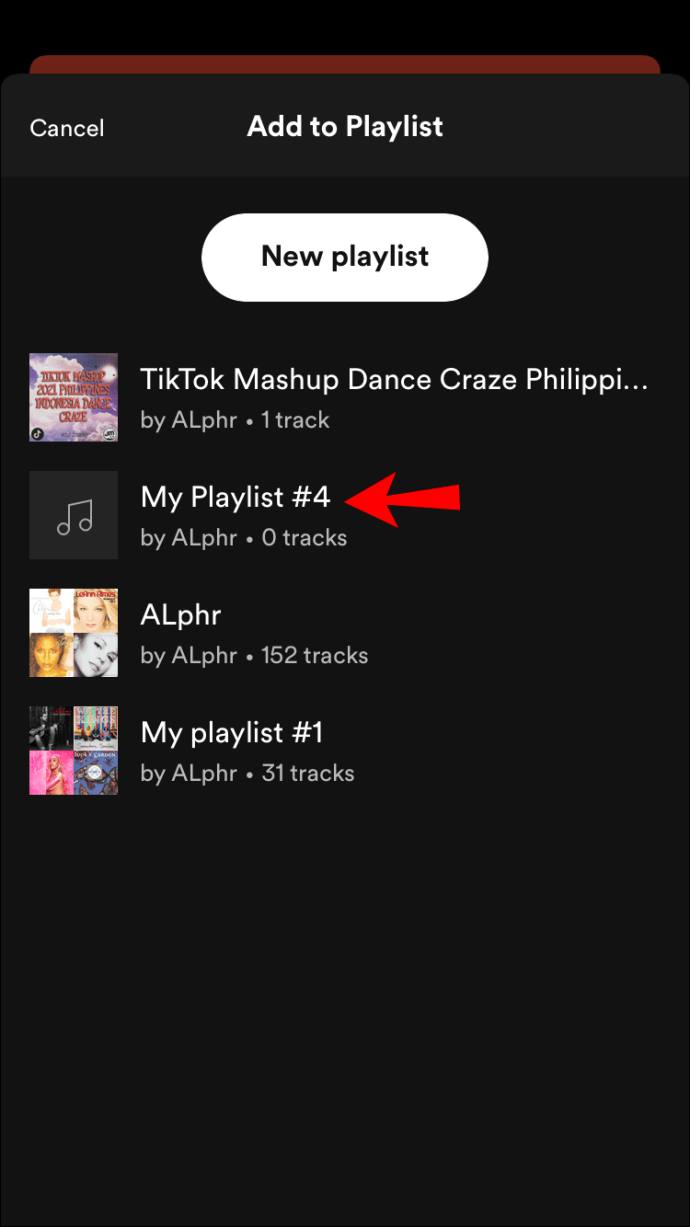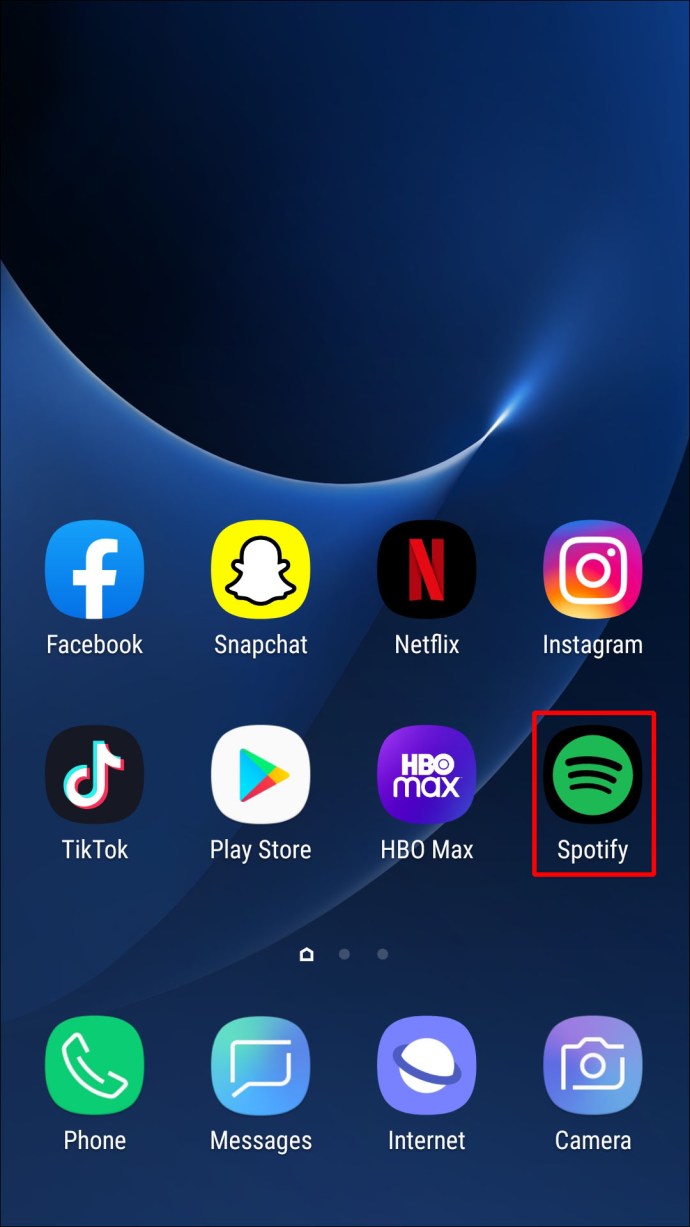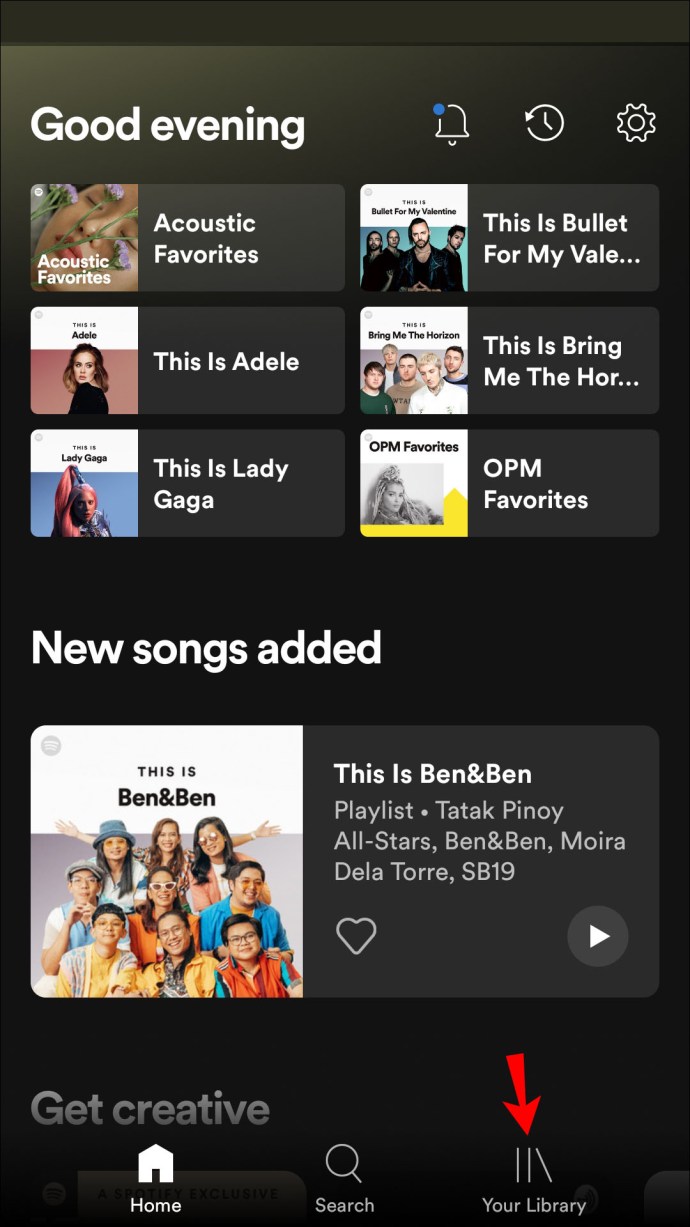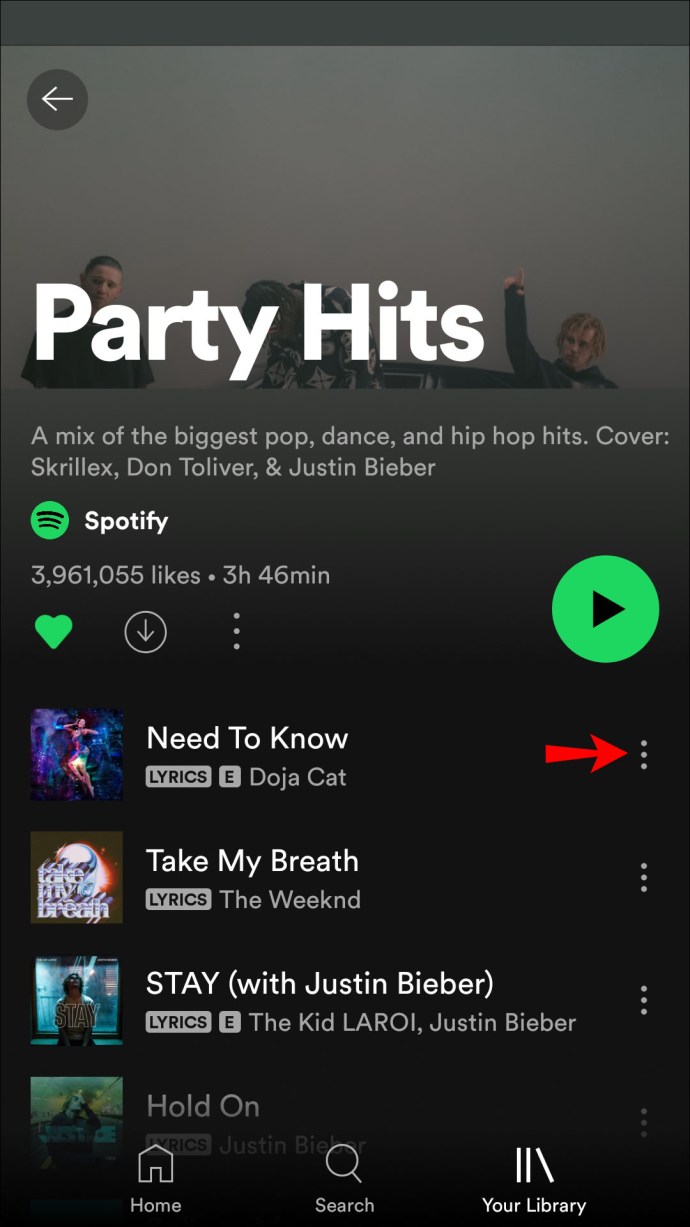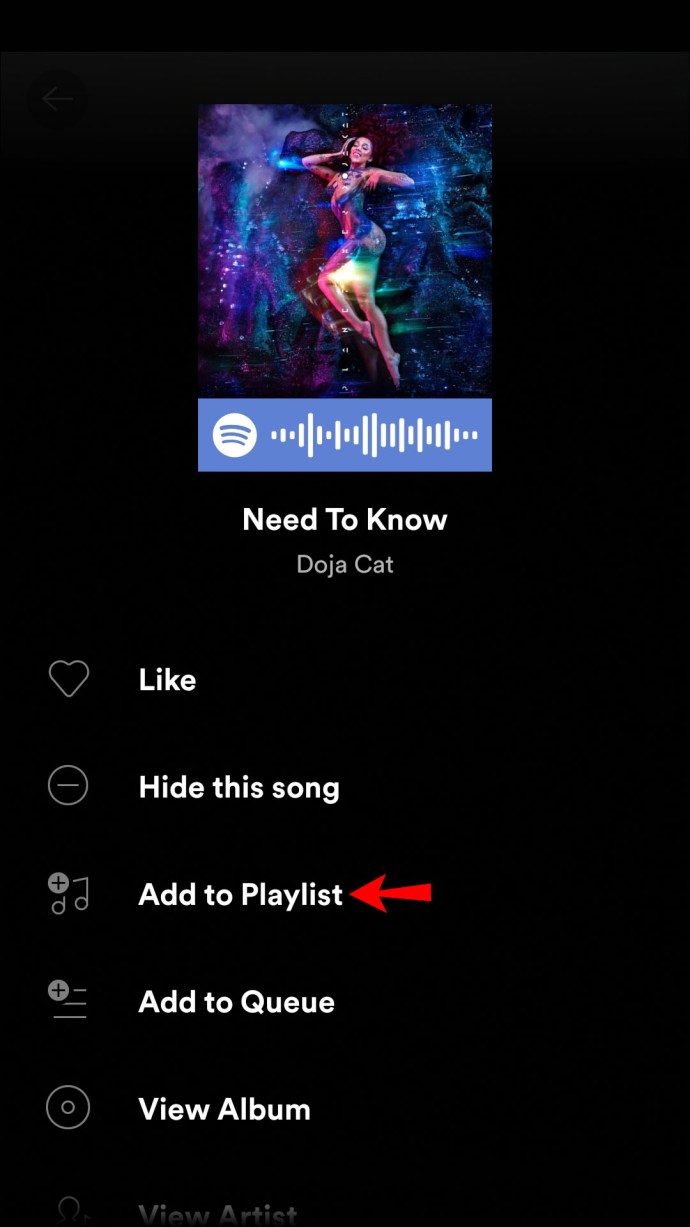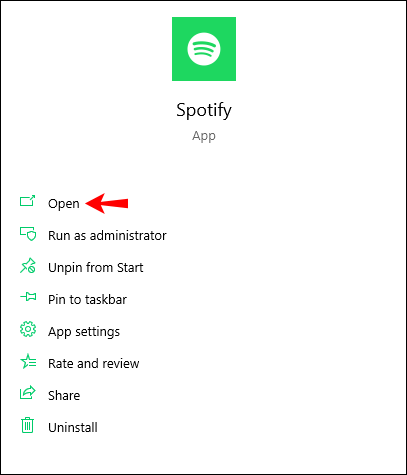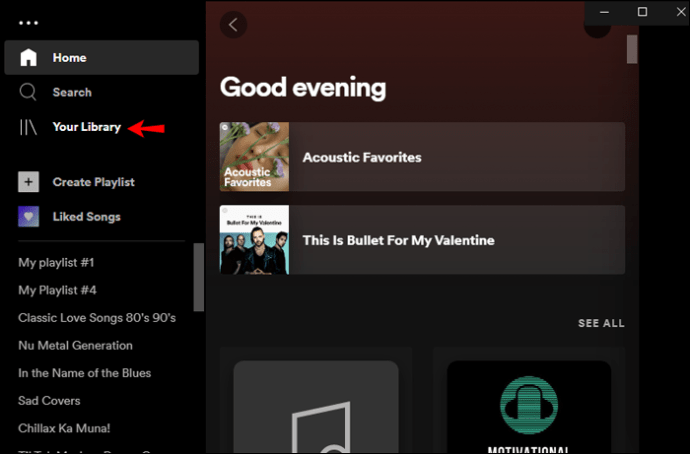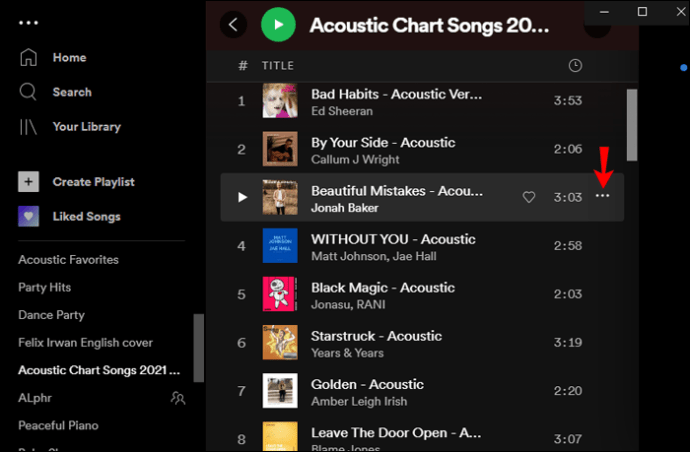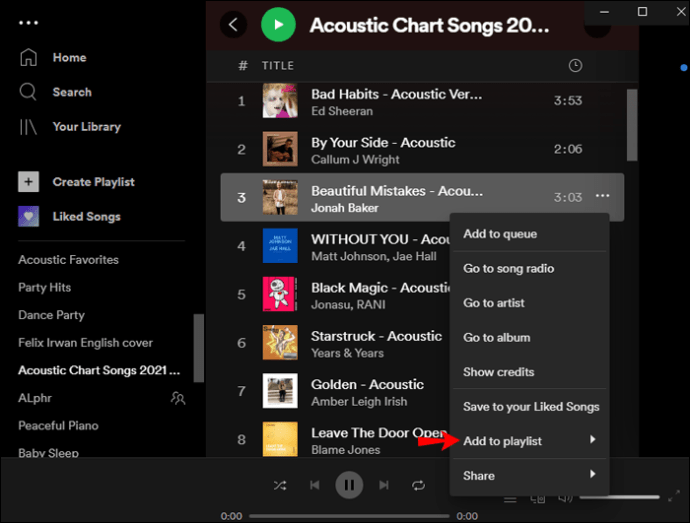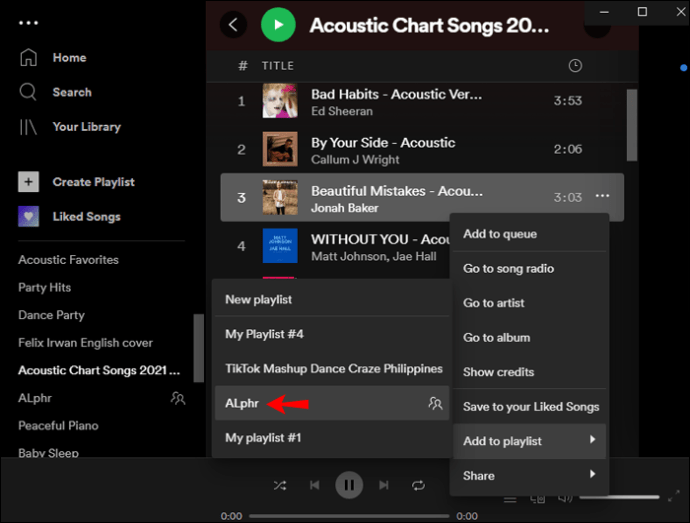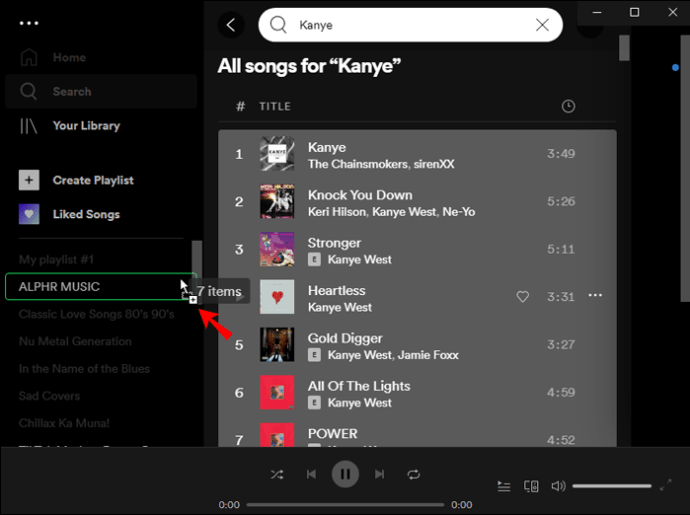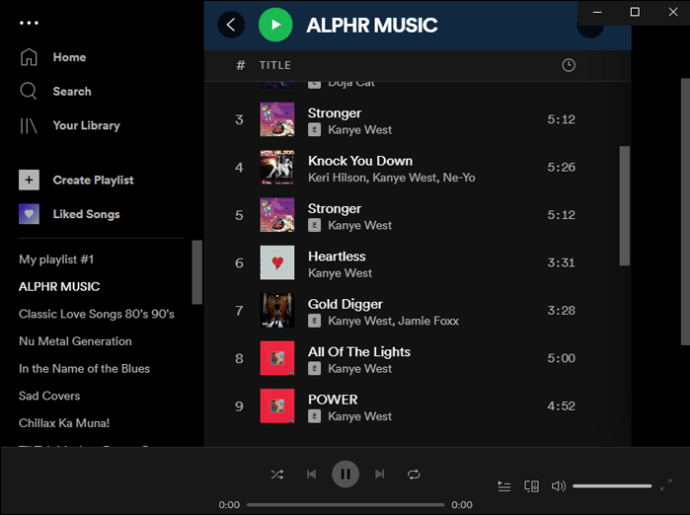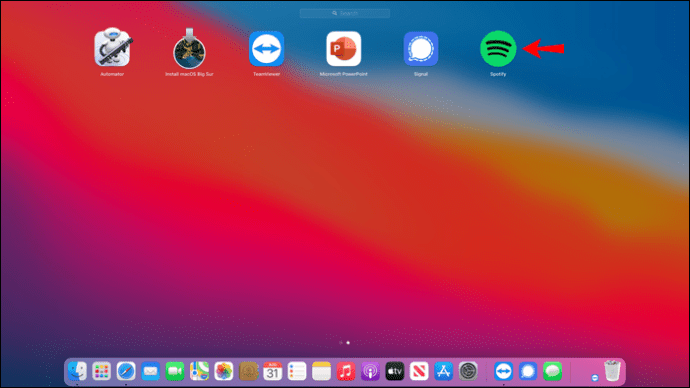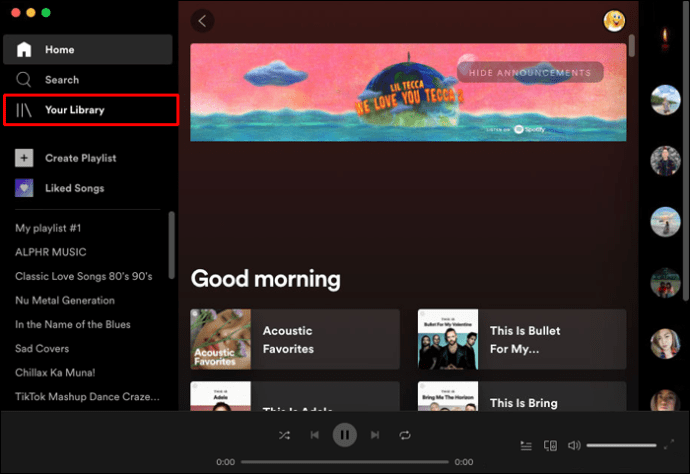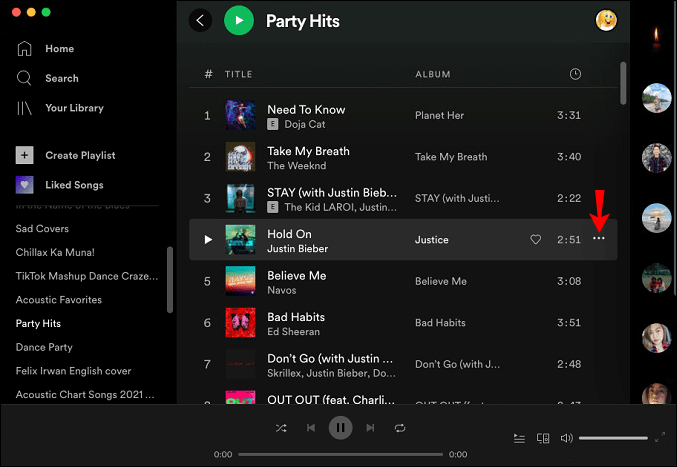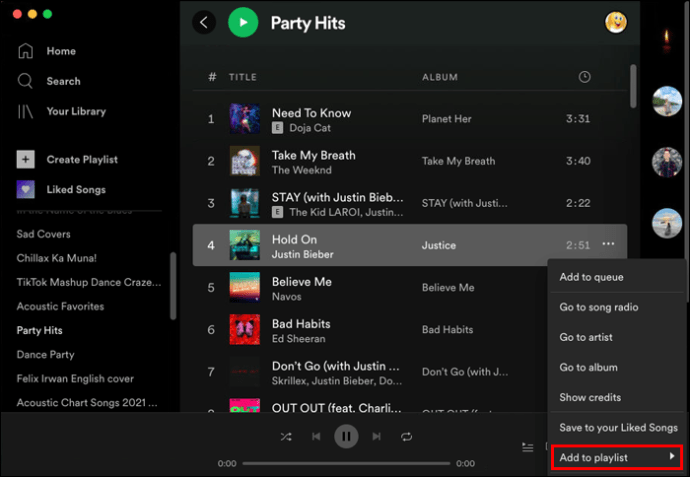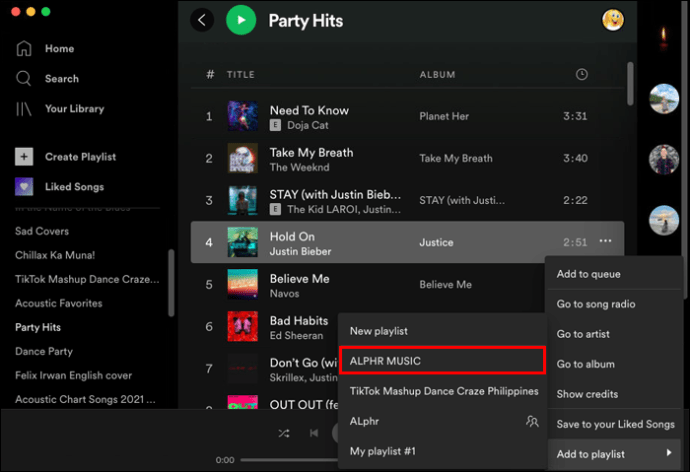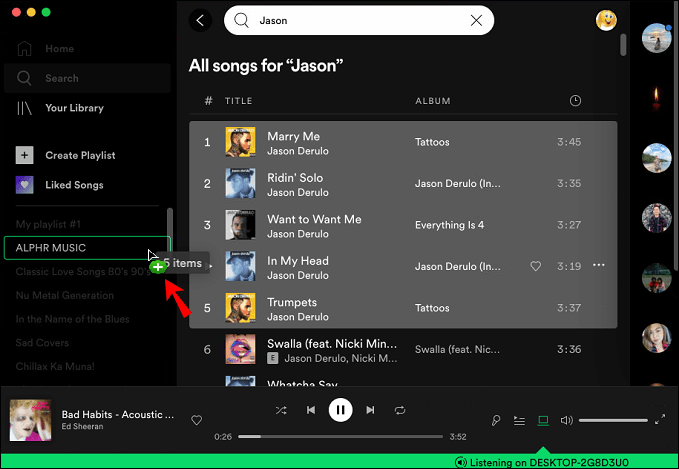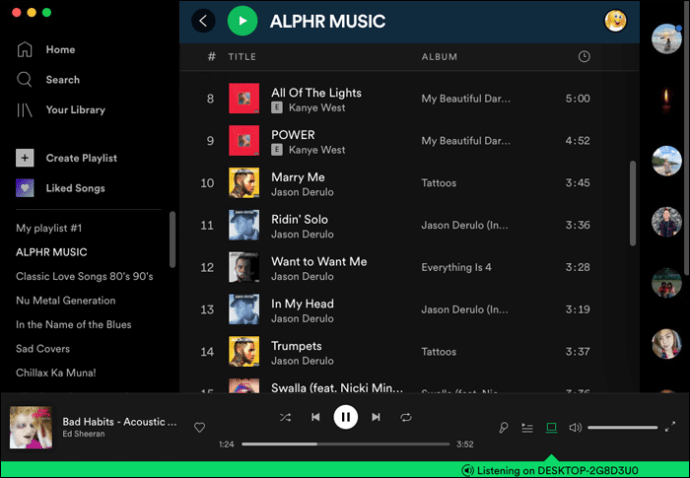Поставщик потоковых и мультимедийных услуг Spotify предоставляет вам доступ к большому каталогу песен, видео и подкастов. Если вы предпочитаете слушать определенную подборку ваших любимых треков, вы можете создать список воспроизведения.

В плейлистах Spotify нет ограничений на количество песен или подкастов, которые вы можете добавить в них. Прочтите, чтобы узнать, как добавлять песни или эпизоды подкастов в список воспроизведения.
Мы покажем вам, как это делается на различных устройствах. Кроме того, вы узнаете, как поделиться своими шедеврами из плейлистов, и получите другие полезные советы по созданию плейлистов.
Как добавить в плейлист Spotify на iPhone
Чтобы добавить песни или подкасты в список воспроизведения через устройство iOS:
- Откройте приложение Spotify.
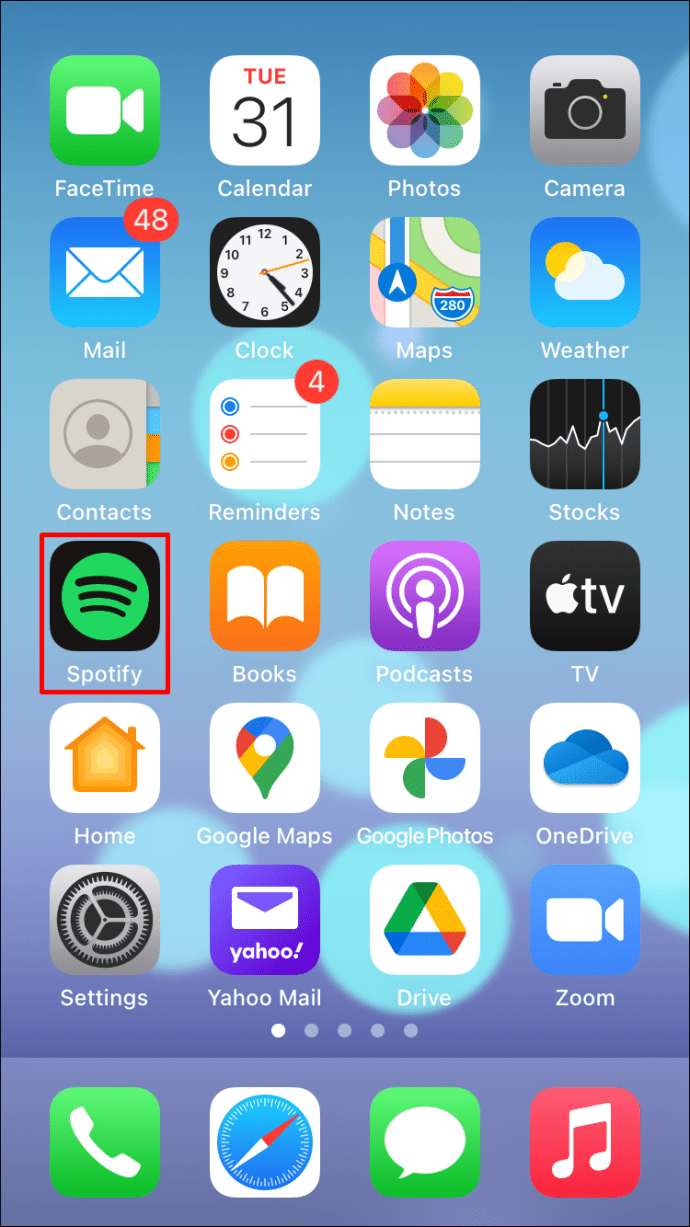
- Просмотрите «вашу библиотеку» или введите поиск песни, исполнителя, альбома или подкаста, который вы хотите добавить.
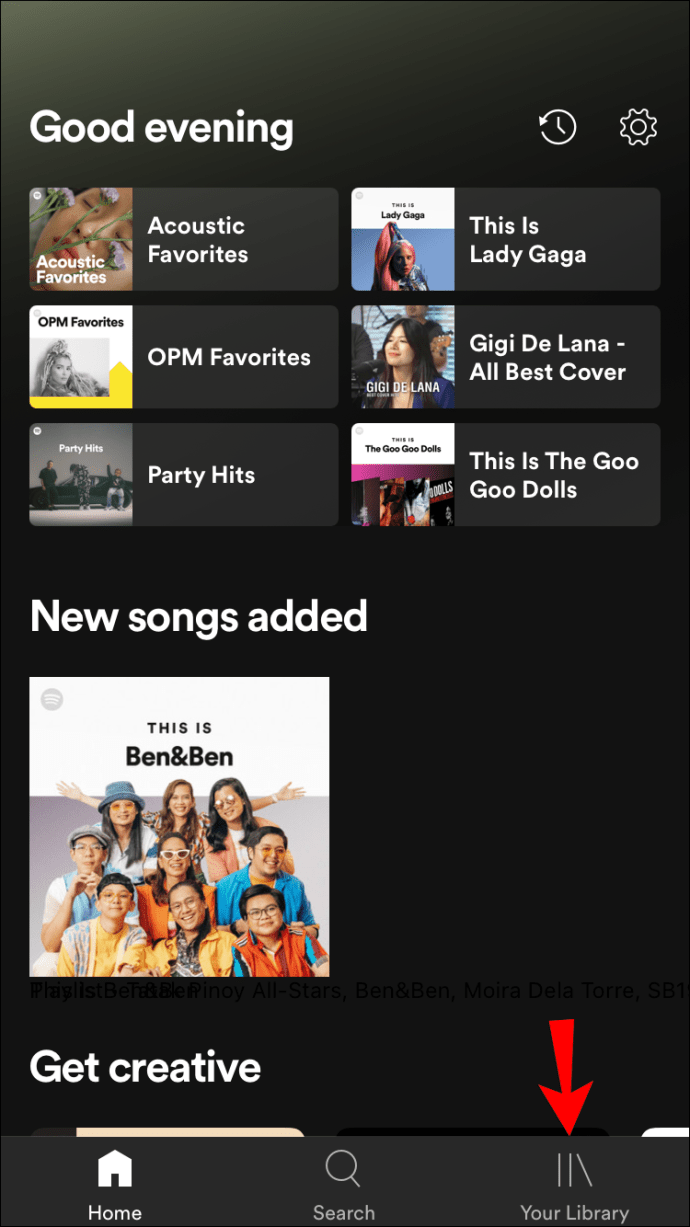
- Найдя его, нажмите на трехточечный значок справа от его названия.
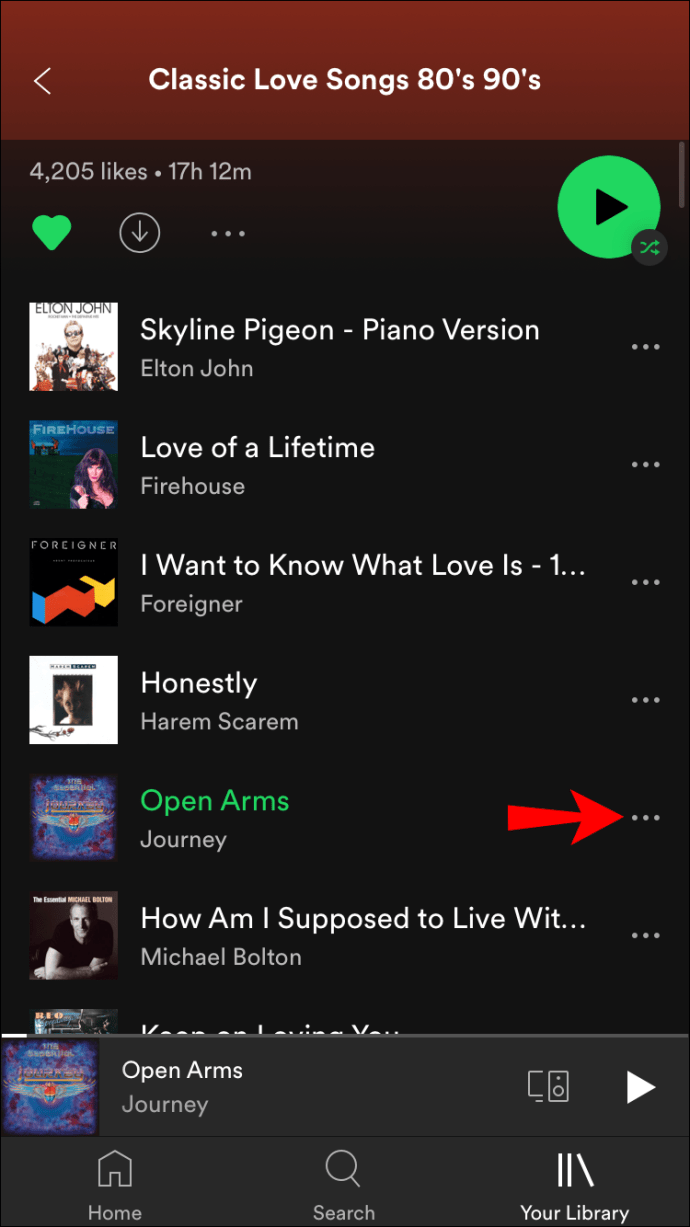
- Нажмите «Добавить в плейлист».

- Должен появиться новый экран, предлагающий вам выбрать список воспроизведения. Либо выберите существующий, либо создайте новый список воспроизведения.
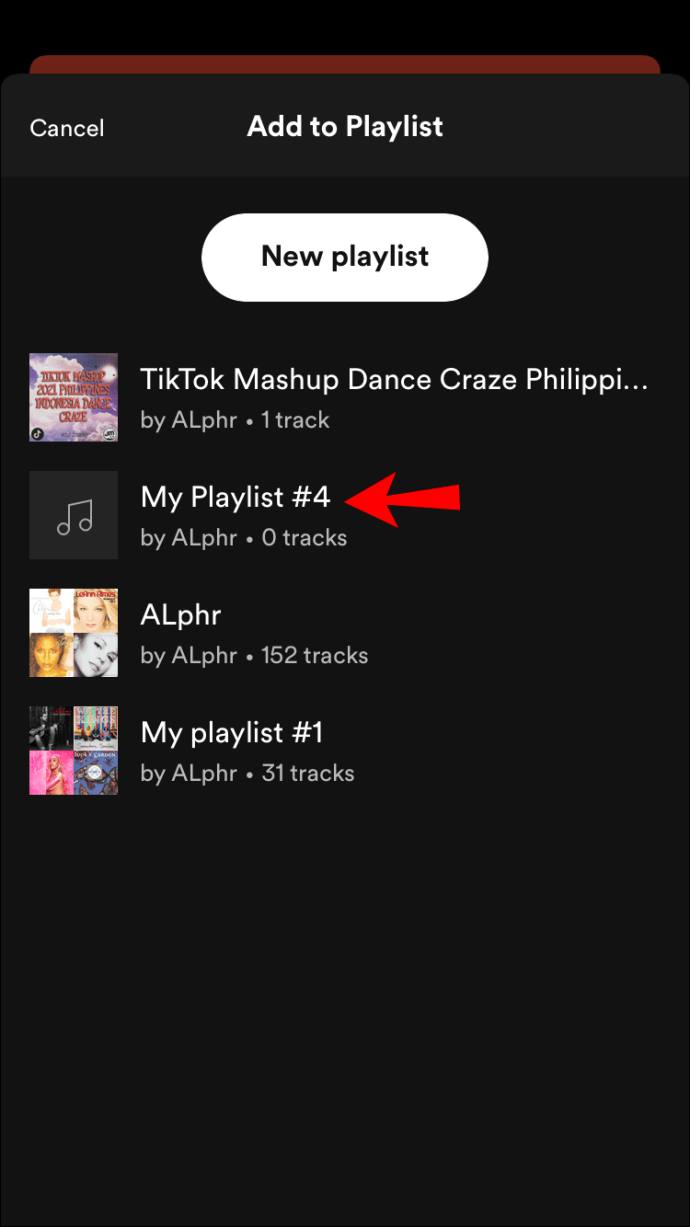
- Выберите плейлист для вашей песни или подкаста, который вы хотите добавить, и он сразу станет доступен из этого плейлиста.
Как добавить в плейлист Spotify на Android
Чтобы добавить песни или подкасты в список воспроизведения с помощью устройства Android:
- Запустите приложение Spotify.
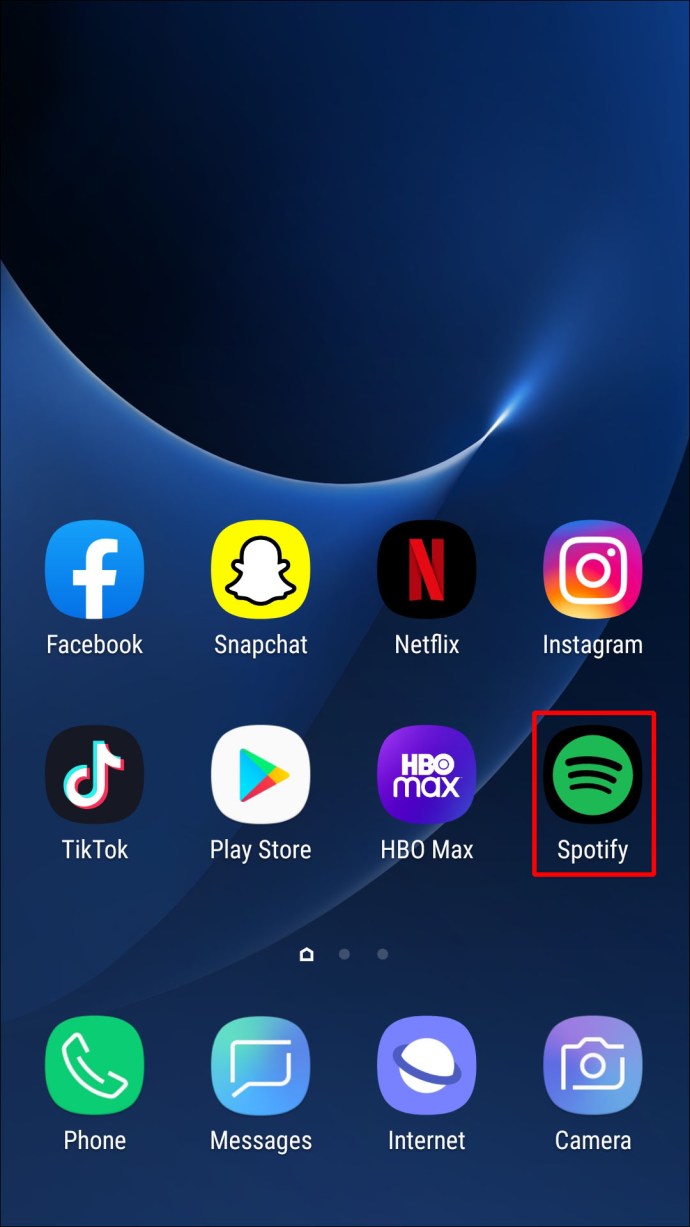
- Пройдите через «Ваша библиотека» или введите в поиске песню, исполнителя, альбом или подкаст, которые хотите добавить.
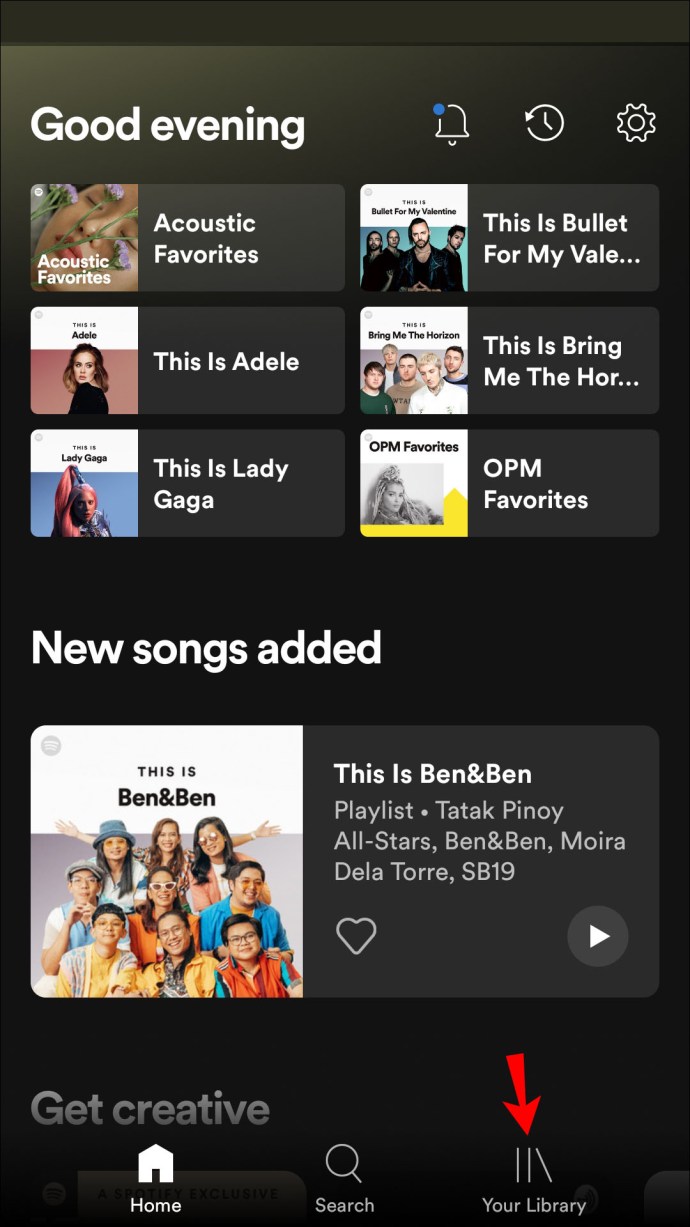
- Когда вы его нашли, нажмите на трехточечный значок справа от его названия.
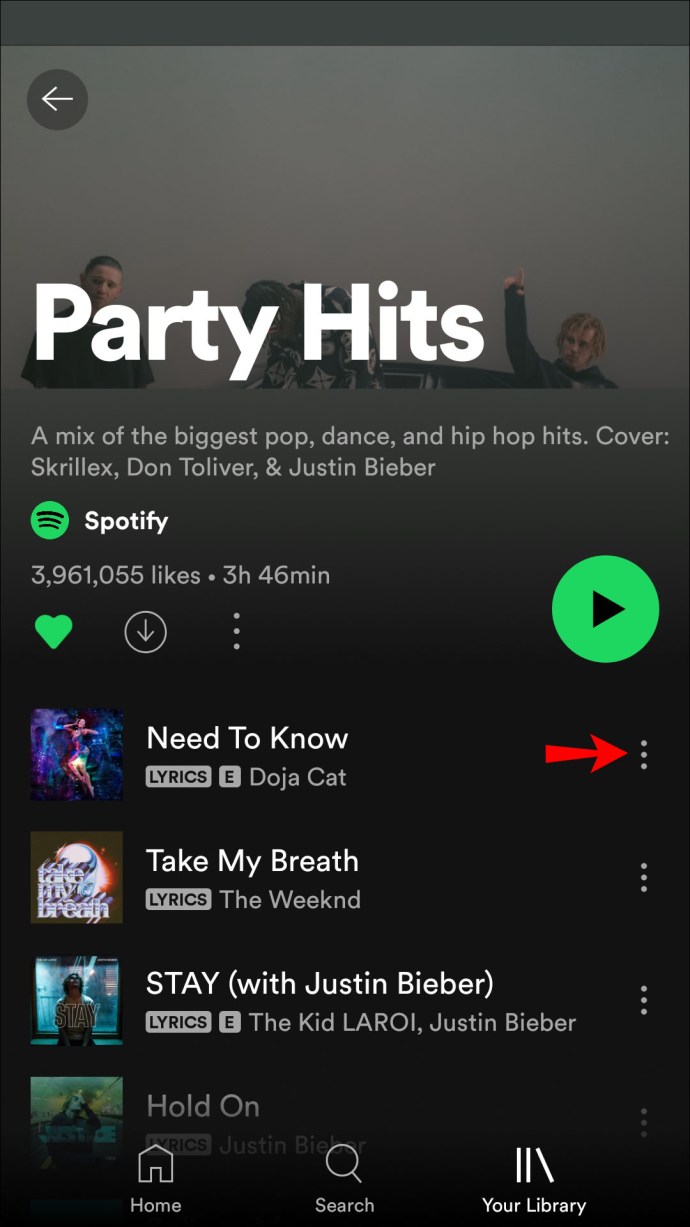
- Выберите «Добавить в плейлист».
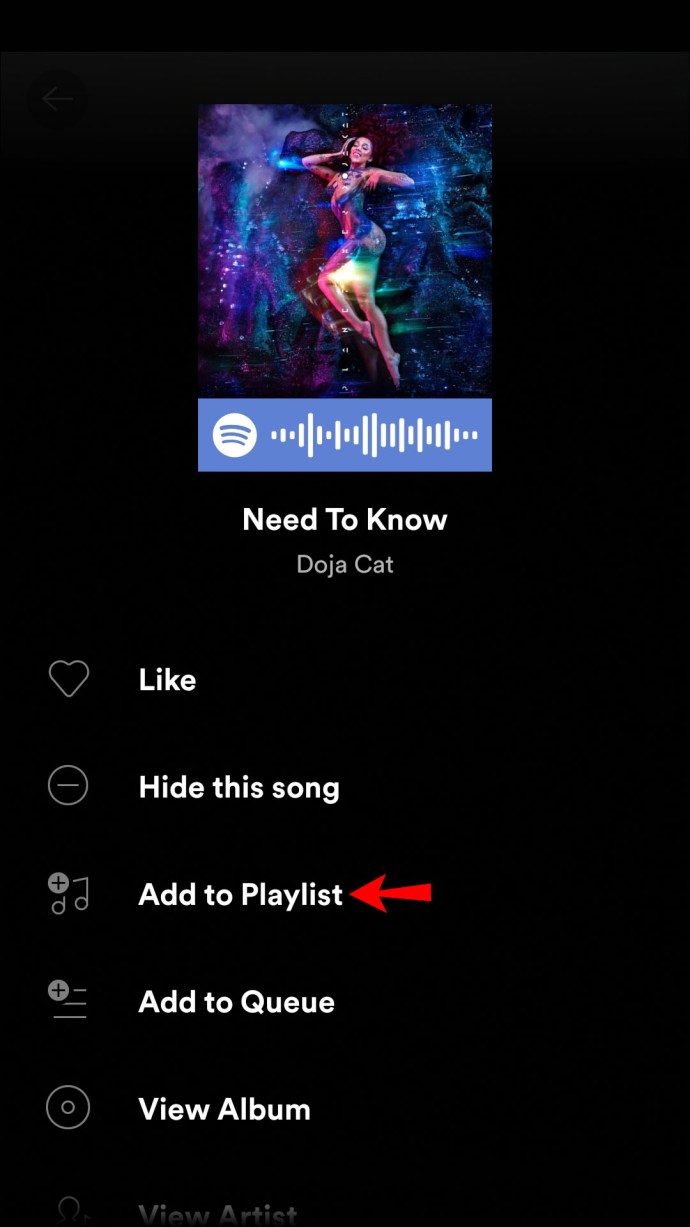
- Вам будет предложено выбрать плейлист. Либо выберите существующий, либо создайте новый список воспроизведения.

- Выберите плейлист, в который хотите добавить свою песню или подкаст, и он сразу же станет доступен из этого плейлиста.
Как добавить в список воспроизведения Spotify в приложении для Windows
Добавление в список воспроизведения через настольное приложение Spotify аналогично тому, как это делается через мобильное приложение. Вот как:
- Запустите настольное приложение Spotify.
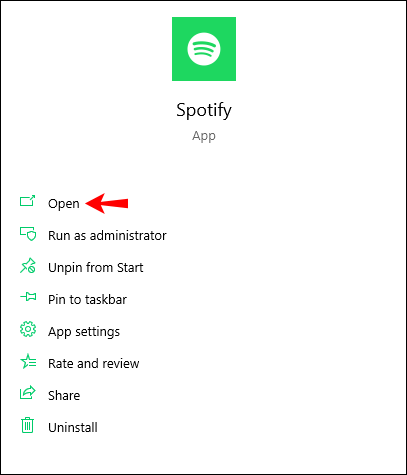
- Введите поиск по альбому, исполнителю, песне или подкасту, который вы хотите добавить в свой список воспроизведения; или просмотрите «вашу библиотеку».
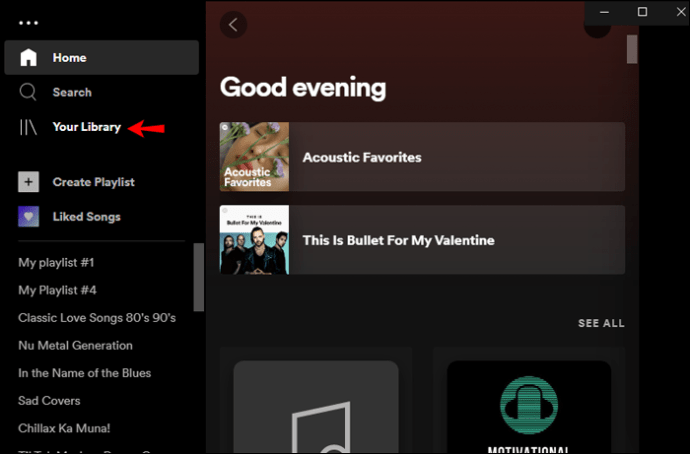
- Найдя его, щелкните правой кнопкой мыши или щелкните значок с тремя точками справа от его названия.
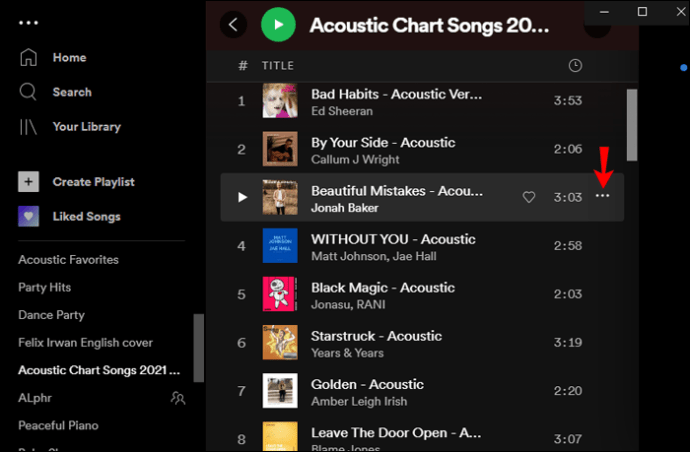
- Во всплывающем меню выберите «Добавить в список воспроизведения». Вам будет предложено выбрать плейлист, в который вы хотите добавить трек. Или создайте новый список воспроизведения, выбрав «Новый список воспроизведения».
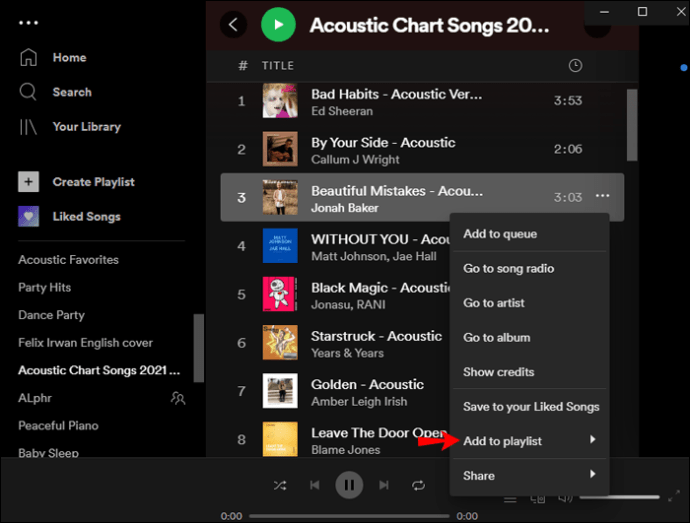
- После выбора плейлиста ваш трек будет доступен из этого плейлиста.
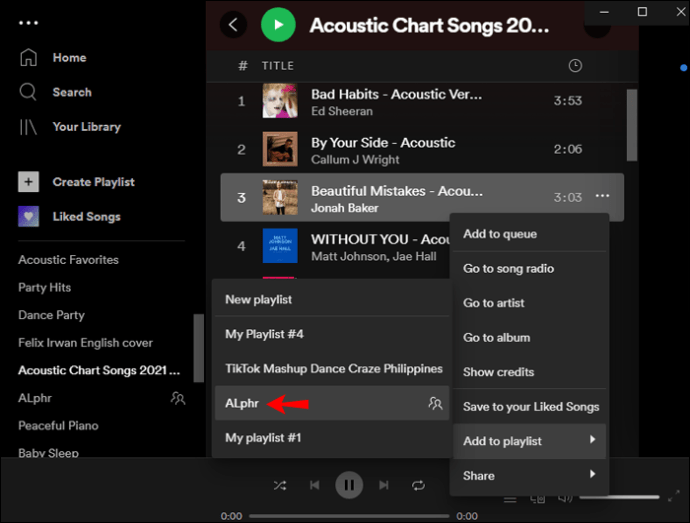
Чтобы добавить несколько треков:
- Выберите набор треков, которые вы хотите добавить.
- Щелкните и перетащите их к названию вашего плейлиста на боковой панели слева.
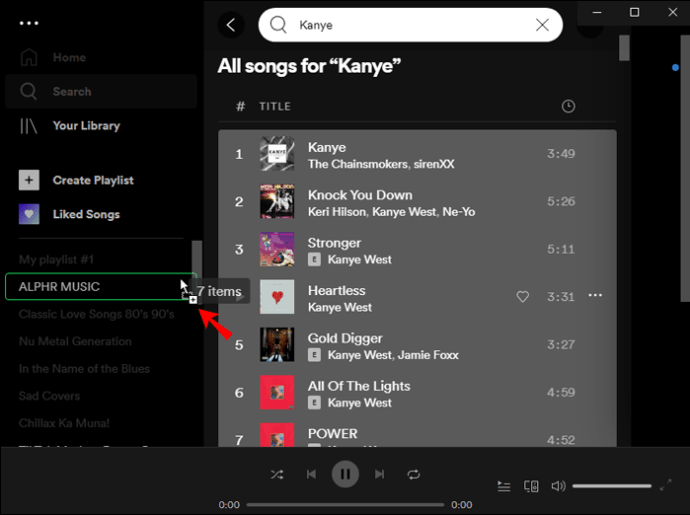
- Как только вы отпустите кнопку, все перетаскиваемые треки станут доступны из этого списка воспроизведения.
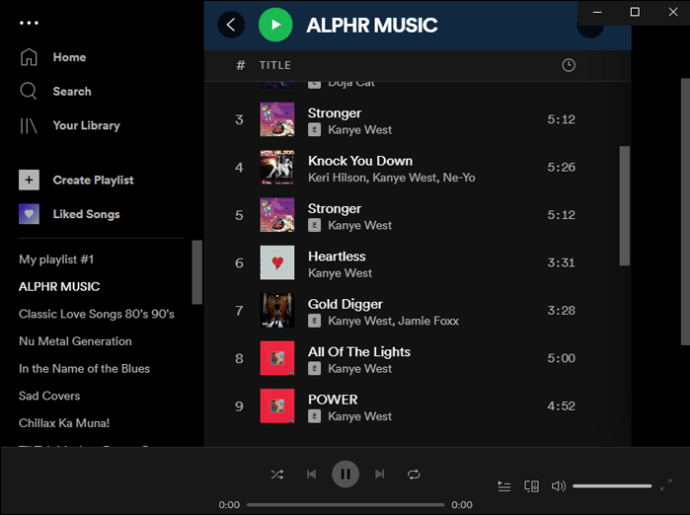
Как добавить в список воспроизведения Spotify в приложении Mac
Вот как добавить в свой плейлист с помощью macOS:
- Откройте настольное приложение Spotify.
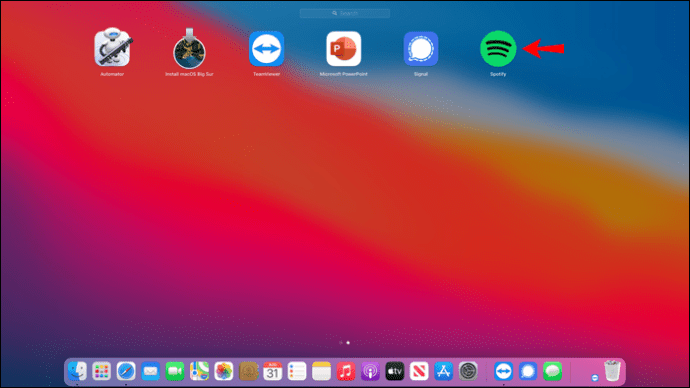
- Просмотрите «свою библиотеку» или введите в поиске исполнителя, песню, альбом или подкаст, которого вы хотите добавить в свой список воспроизведения.
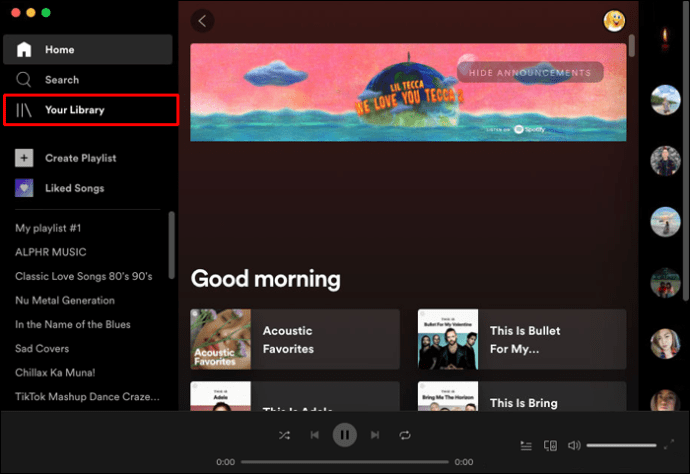
- Затем щелкните правой кнопкой мыши или щелкните значок с тремя точками справа от его имени.
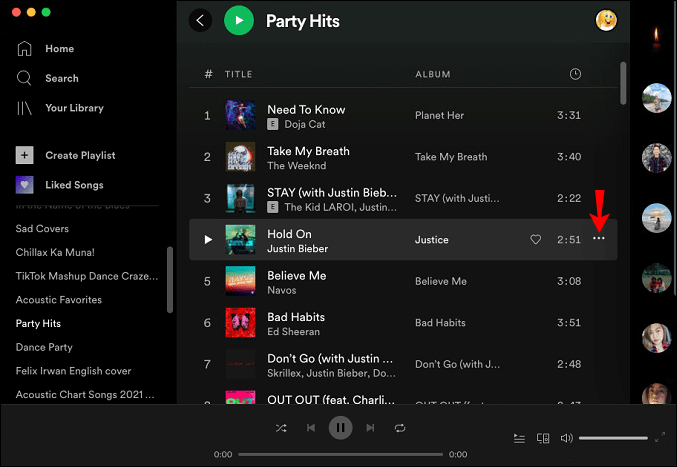
- Во всплывающем меню выберите «Добавить в список воспроизведения». Вам будет предложено выбрать плейлист, в который вы хотите добавить трек; или вы можете создать новый список воспроизведения, выбрав «Новый список воспроизведения».
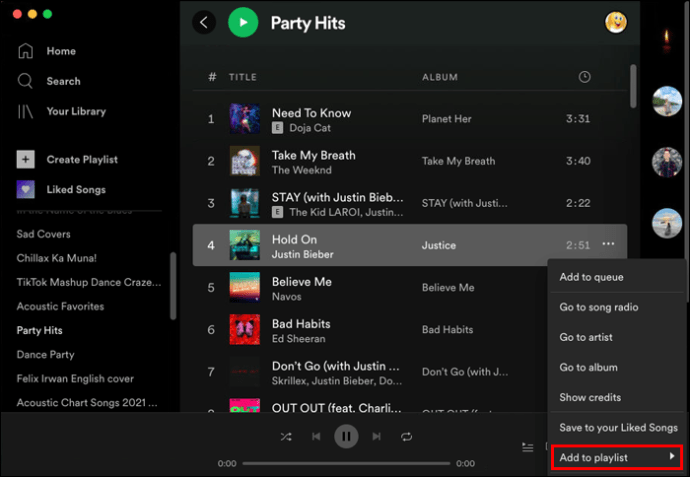
- После выбора списка воспроизведения ваша песня, альбом или подкаст будут доступны из этого списка воспроизведения.
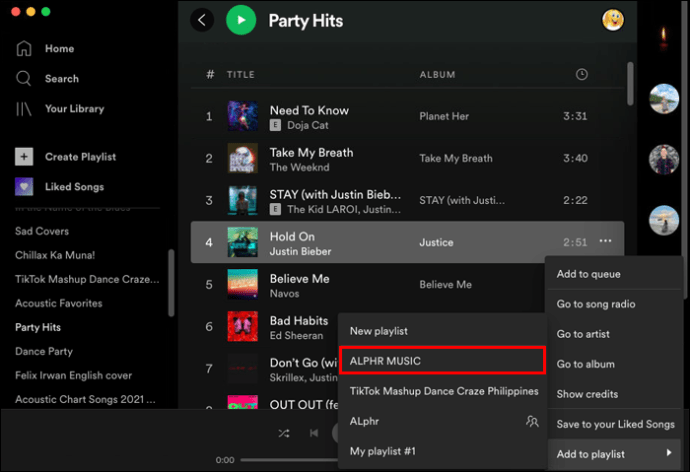
Чтобы добавить несколько треков:
- Выберите набор треков, которые вы хотите добавить в список воспроизведения.
- Щелкните и перетащите их к названию вашего плейлиста на боковой панели слева.
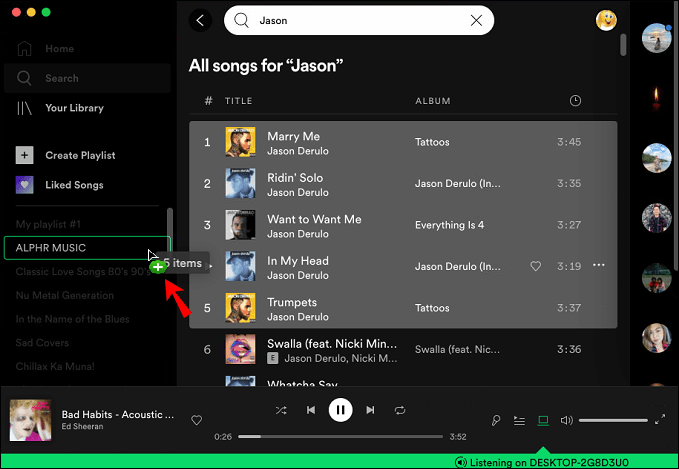
- Теперь отпустите кнопку, чтобы добавить все перетаскиваемые треки в список воспроизведения.
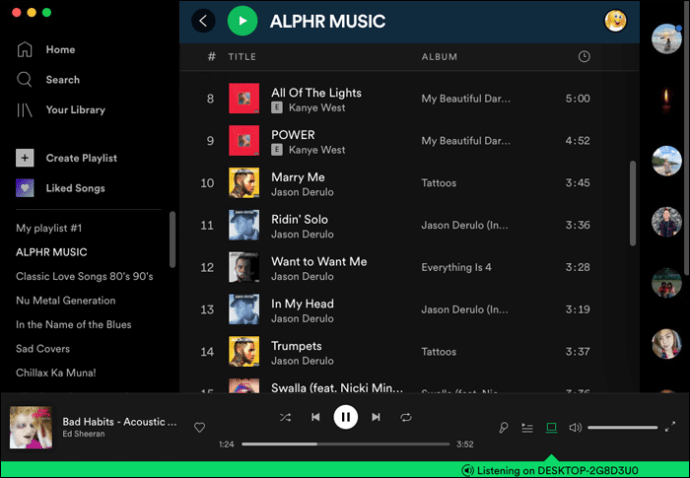
Дополнительные ответы на часто задаваемые вопросы
Как удалить песню из плейлиста Spotify?
Если вы хотите удалить песню из списка воспроизведения с помощью настольного приложения:
1. Запустите Spotify.
2. Найдите список воспроизведения, затем песню, которую хотите удалить.
3. Щелкните значок с тремя точками рядом с ним.
4. Выберите «Удалить из этого плейлиста».
Песня исчезнет из этого списка воспроизведения.
Чтобы удалить песню из плейлиста через мобильное приложение:
1. Откройте приложение Spotify.
2. Найдите список воспроизведения, затем песню, которую хотите удалить.
3. Нажмите на трехточечный значок рядом с ним.
4. Нажмите «Удалить из этого плейлиста».
Песня больше не будет доступна в этом плейлисте.
Как удалить плейлист Spotify?
Чтобы удалить один из ваших плейлистов из настольного приложения:
1. Запустите приложение Spotify.
2. Найдите и щелкните список воспроизведения, который вы хотите удалить, на левой боковой панели.
3. Под списком воспроизведения щелкните значок с тремя точками.
4. Выберите «Удалить» и подтвердите.
Чтобы удалить плейлист с мобильного устройства:
1. Откройте приложение Spotify на своем мобильном устройстве.
2. Найдите и коснитесь списка воспроизведения, который хотите удалить.
3. В правом верхнем углу (Android) или под заголовком списка воспроизведения (iOS) нажмите трехточечный значок.
4. Нажмите «Удалить» и подтвердите.
Группировка любимой музыки Spotify
Spotify - один из лучших сервисов потоковой передачи музыки. Он предлагает более 50 миллионов песен, тысячи которых добавляются в его каталог каждый день, чтобы вы могли наслаждаться им дома или в дороге.
Чтобы избавить вас от необходимости пропускать песни во время сеанса прослушивания, вы можете упорядочить своих любимых исполнителей, песни, альбомы или подкасты в список воспроизведения без ограничений. Вашими творениями также можно поделиться с семьей и друзьями.
Вы создали много плейлистов? Вы получили плейлисты? Что вам больше всего нравится в Spotify? Расскажите нам в комментариях ниже.